对于一些比较重要的文件,我们会对文档进行添加密码操作,那么如何给文档添加密码?PDF虚拟打印机怎么给文档添加密码?
如果想要利用PDF虚拟打印机给文档添加密码,那么大家可以使用迅捷PDF虚拟打印机给文档添加密码,这款软件具备较强的功能,而且操作简单,利用这款软件可以将一些常用的文本,比如PPT、Word、Excel等文件格式转换成PDF文件格式,而且我们还可以利用这款软件,给文档添加密码、水印或者附件,接下来就来告诉大家如何利用迅捷PDF虚拟打印机给文档添加密码。
1、运行安装在电脑上的迅捷PDF虚拟打印机,软件打开以后,需要点击界面的“配置设定”选项。
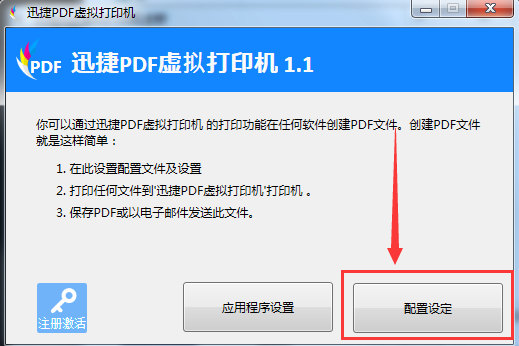
2、进入配置设定界面之后,点击软件左侧的“PDF”按钮,然后选择界面当中的“安全”选项。
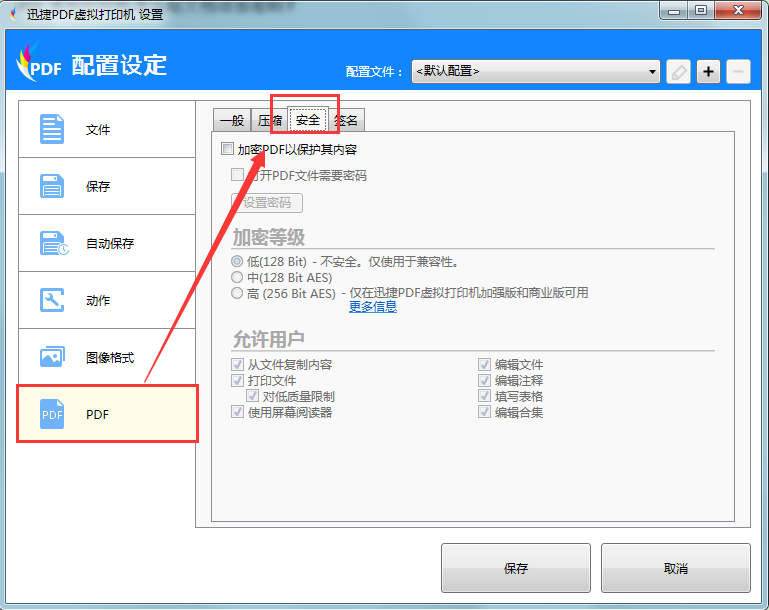
3、接下来勾选“安全”界面里的“加密PDF以保护其内容”和“打开PDF文件需要密码”选项。
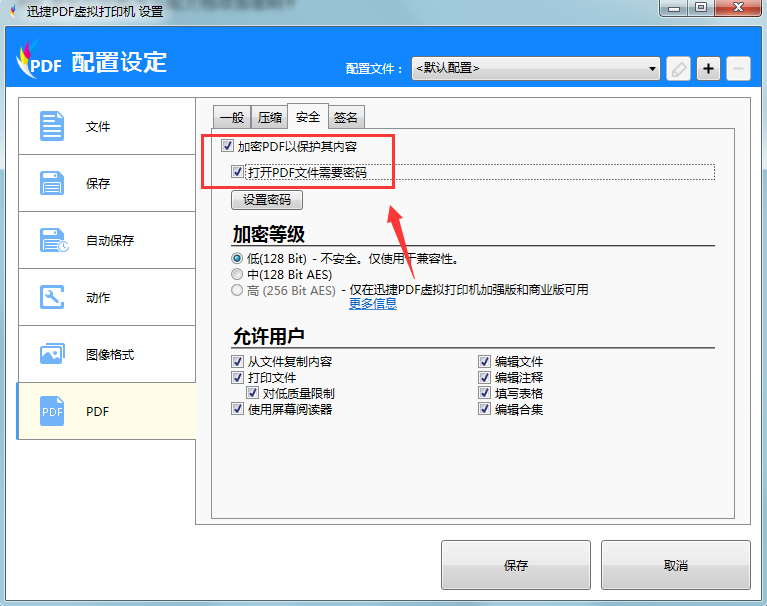
4、接着再点击“设置”选项,设置需要添加的密码,密码添加完成之后,点击“确定”按钮。
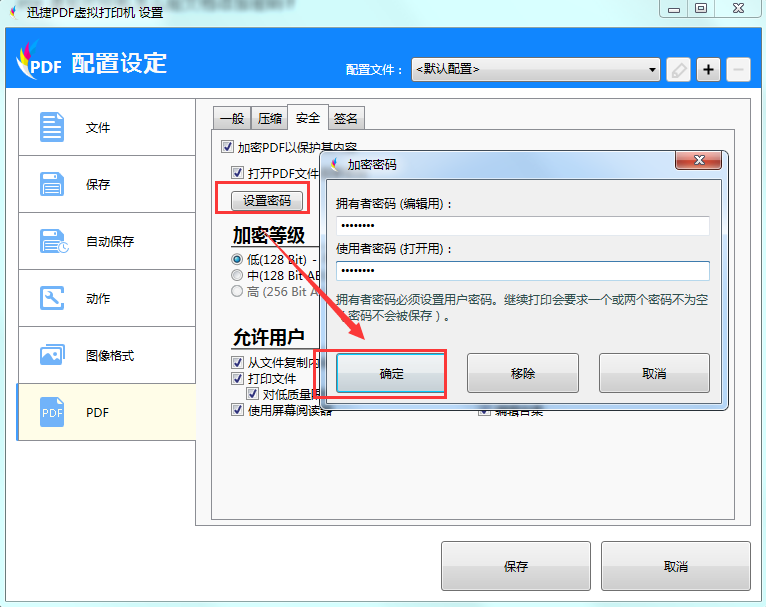
5、最后,点击“保存”选项,保存设定,那么就可以使用迅捷PDF虚拟打印机给文档添加密码了。
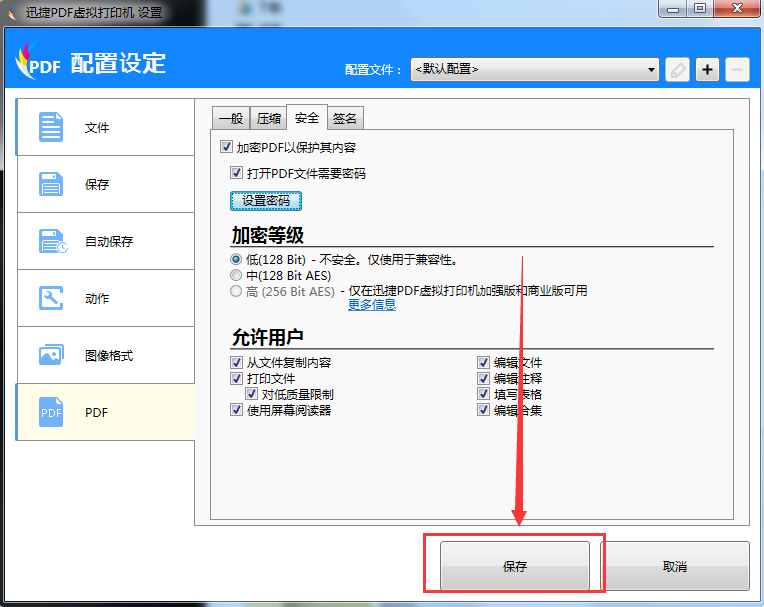
按照上述方法进行操作,就可以迅捷PDF虚拟打印机给文档添加密码了,因此如果我们想要给文档添加密码,就可以按照上述方法添加密码。除了给文件添加密码,虚拟打印机还可以给文件添加附件,方法可以参考【虚拟打印机怎么给文档添加附件】
